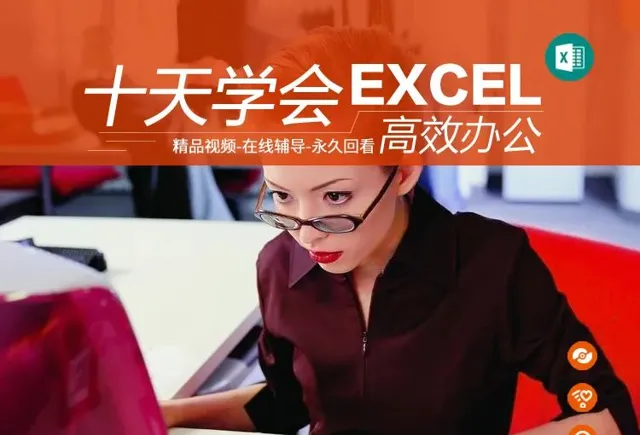
【Excel高效辦公課程】
涵蓋技巧、圖表、透視表、函式、數據分析
課程形式
將工作常用的Excel內容錄制為本套視訊,共35次課,視訊教學,永久觀看,配套練習課件、課後作業,老師每天線上輔導答疑。
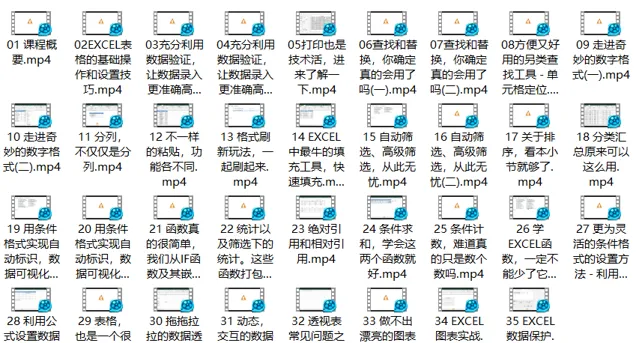
視訊 教程
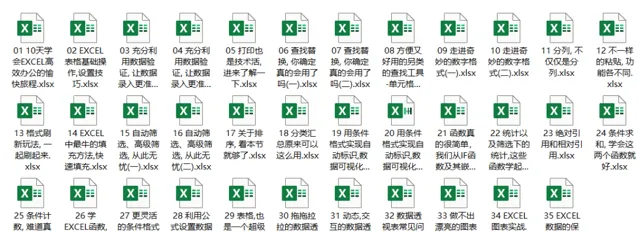
練習課件
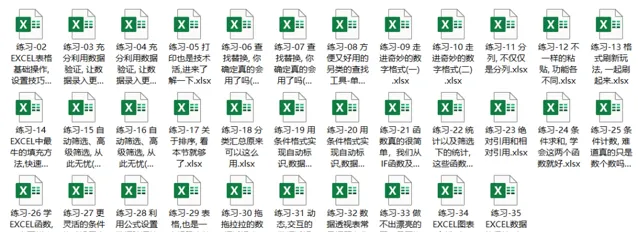
課後作業
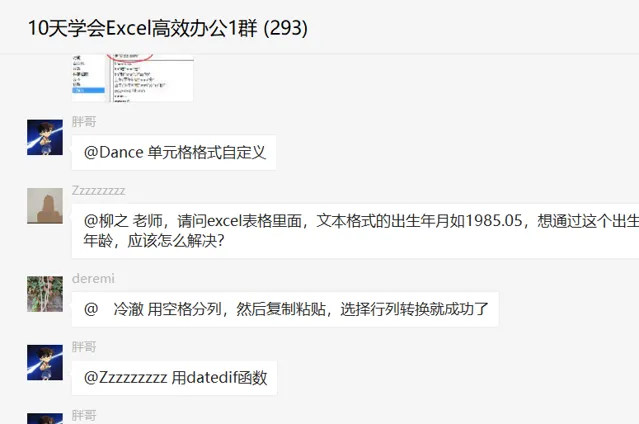
輔導答疑
再次強調: 有課後作業,有輔導。確保大家能真正學會,遇到問題及時解決。
教學大綱
第一章 先導課: 課程介紹
第二章 Excel表格常見操作和設定技巧
1. 工作表自動調整列寬技巧
2. Excel表格添加邊框
3. 為工作表配置預設字型字號
4. 單元格對齊和縮排方法
5. 數位格式的設定
6. 跨列居中取代合並單元格
7. 單元格錄入跳轉的4個快捷鍵
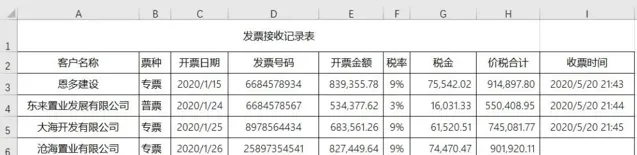
第三章 Excel中準確高效的錄入數據
1. Excel數據驗證功能講解套用
2. 圈釋無效數據,標識不正確的手機號
3. 驗證員工資訊表的身份證正確與否
4. 全部清除整張工作表的數據有效性
5. 對錄入數據有誤進行提醒設定
6. Excel快速選中數據區域的快捷鍵

第四章 Excel數據驗證,下拉選單制作
1. 快速復制Excel工作表
2. 快速制作Excel二級下拉選單
3. 快速尋找出輸入有誤的單元格數據
4. Excel自動記錄接收發票的時間
5. Excel中正確錄入身份證號碼的兩種方法
6. 快速在某個區域錄入數據的小妙招
第五章 Excel打印也是一門技術活兒
1. 進入Excel打印頁面的3種方法
2. 打印頁邊距、行高、列寬調整
3. 將所有行列調整到一頁打印
4. 將整個工作表調整到一頁打印
5. 設定每頁都帶標題行打印
6. 勾選單色打印,忽略表中的顏色
7. 設定錯誤單元格打印為空白等設定
8. 設定局部打印和打印整個工作薄
9. 手動插入分隔符的方法
10. 填充各種序號的快捷操作
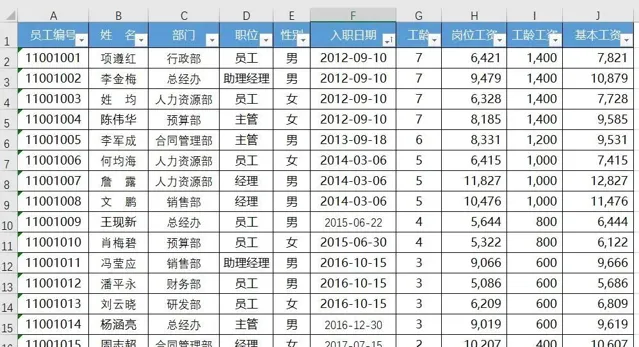
第六章 套路滿滿的Excel尋找替換
1. 尋找替換快捷鍵使用
2. 精確匹配尋找數據
3. 尋找範圍:公式、值、批註
4. 透過尋找,讓公式重新運算
5. 巧用尋找,批次調整單元格的值
6. 工作表和工作薄之間切換尋找範圍
第七章 尋找替換實用案例
1. 利用尋找批次換行
2. 尋找替換中通配符的使用
3. 固定格式單元格數據匯總
4. 巧用Excel尋找一列轉多列
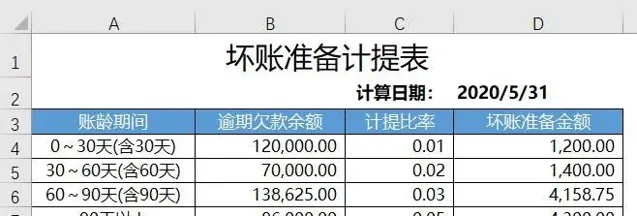
第八章 方便又好用的另類尋找工具-定位
1. 定位功能快捷鍵CTRL+G
2. 批次填充空白單元格內容
3. 批次填充統計表中的城市
4. 批次刪除日報表中的所有產品圖片
5. 快速找出盤點數據有差異的單元格
6. 定位-行內容差異的實際案例講解
7. 僅復制Excel可見單元格內容
8. 最簡便的隔行插入空行的方法
第九章 走進奇妙的數位格式(一)
1. 數位分為文本型數位和數值
2. 文本型數位和數值的區別
3. 文本型數位怎樣轉化為數值
4. 怎樣判斷是否為文本型的數位
5. 凍結窗格的常用場景展示
第十章 走進奇妙的數位格式(二)
1. 手機號碼自訂格式設定
2. 欠款金額以萬為單位顯示
3. 自訂格式簡化數據錄入
4. 巧用剪貼簿固定顯示內容
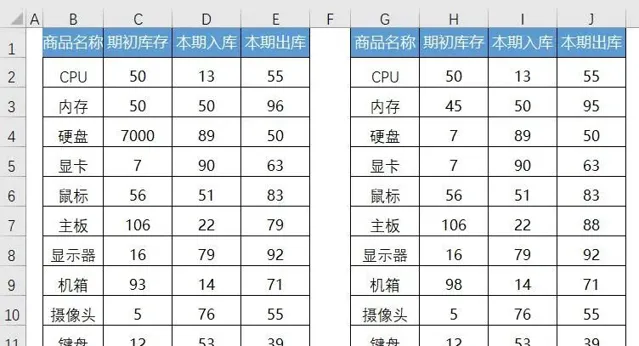
第十一章 分列不僅僅是分列
1. 按分隔符分列:產品編分碼列顯示
2. 按分隔符分列:提取信箱中的收件人
3. 按固定寬度分列:提取出生年月日
4. 按固定寬度分列:列數據格式為文本
5. 非標準的日期格式轉化為標準日期
6. 分列轉化為數值,讓公式運算起來
7. 兩個工作薄快速切換技巧
第十二章 不一樣的貼上,功能各不同
1. 將單元格公式貼上為數值
2. 跳過空單元格:修改錯誤的銷售額
3. 社保明細表數據格式轉換
4. 利用貼上運算,對比表格數據差異
5. 連結為圖片,把不同表格打印在一頁
第十三章 格式重新整理玩法,一起刷起來
1. 格式刷的基礎用法
2. 格式刷的連刷
3. 透過格式刷批次隔行填充顏色
4. 透過格式刷刷整張工作表的格式
5. 格式刷讓合並單元格既好看又好用
6. 透過格式刷實作橫向篩選
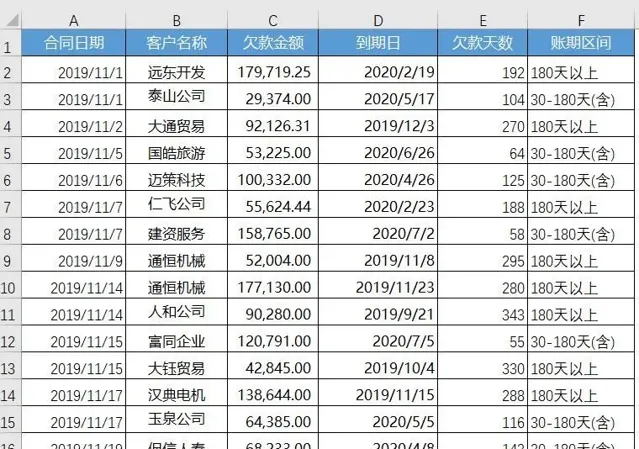
第十四章 Excel最牛填充工具之快速填充
1. 快速提取數位和日期
2. 多列內容快速合並和拆分
3. 為所有書籍批次添加書名號
4. 巧用快速填充,換位和替換
5. 快速填充的學習功能
第十五章 自動篩選、高級篩選,從此無憂
1. 進入篩選狀態和篩選範圍設定
2. 自動篩選的常見操作講解
3. 文本和數位篩選講解
4. 篩選中通配符的用法
5. 透過篩選框進行便捷篩選
第十六章 自動篩選、高級篩選,從此無憂(二)
1. 高級篩選「並且「和」或」的用法
2. 高級篩選支持通配符
3. 高級篩選的精確匹配
4. 篩選不重復的值
5. 篩選需要的數據到新表格中
6. 兩表數據的對比
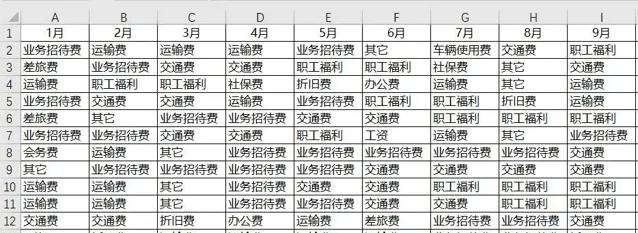
第十七章 Excel排序知識點合集
1. 簡單排序、多列排序、先篩選後排序
2. 排序的區域問題講解
3. 利用對話方塊進行多列排序
4. 利用對話方塊按顏色進行排序
5. 自訂排序和橫向排序
第十八章 分類匯總原來可以這麽用
1. 分類匯總的基本操作和用法
2. 分級顯示的用法和取消分級顯示
3. 給匯總行標記顏色
4. 如何取消分類匯總
5. 超實用的拆分成多張工作表打印
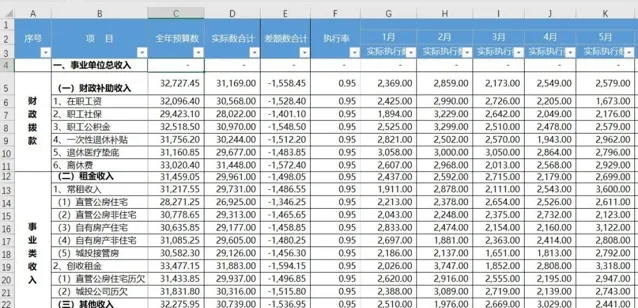
第十九章 條件格式實作自動標識
1. 介於類條件格式和清除條件格式
2. 時間相關的數據設定條件格式
3. 利用Today()函式設定條件格式
4. 重復值、唯一值的套用
5. 對比兩列名單方法和註意事項
第二十章 領導喜歡的數據視覺化呈現
1. 圖示集呈現同比增長率情況
2. 數據條呈現各區域銷售額情況
3. 色階呈現數據增減情況對比
4. Excel制作薪資條最快捷方法

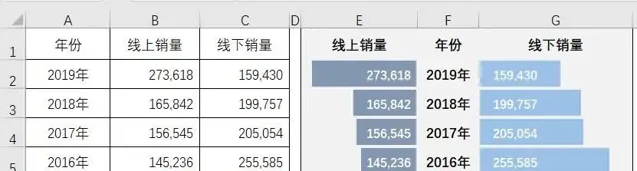
第二十一章 從IF函式開啟Excel函式學習
1. IF條件判斷:工作職務判斷
2. 欠款天數和賬期區間判斷
3. IF函式多條件判斷
4. 快速合並單元格小技巧
第二十二章 統計以及篩選狀態下的統計
1. SUM函式多區域匯總求和
2. MAX、MIN、Average函式
3. SUBTOTAL函式篩選狀態下統計
4. Round函式精確計算薪資
5. 橫向和縱向快速一鍵求和
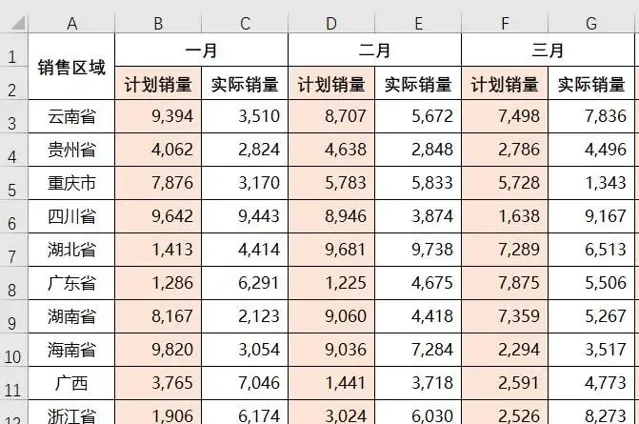
第二十三章 絕對參照和相對參照
1. Excel中相對參照講解
2. Excel中絕對參照講解
3. Excel中混合參照講解
4. 展台座位標簽批次制作
第二十四章 單條件和多條件求和匯總
1. SUMIF函式條件求和:部門銷售金額匯總
2. SUMIF函式匯總不同銷售類別的銷售數量
3. 月度預算執行情況表匯總
4. SUMIF函式錯位求和案例
5. SUMIFS函式多條件求和
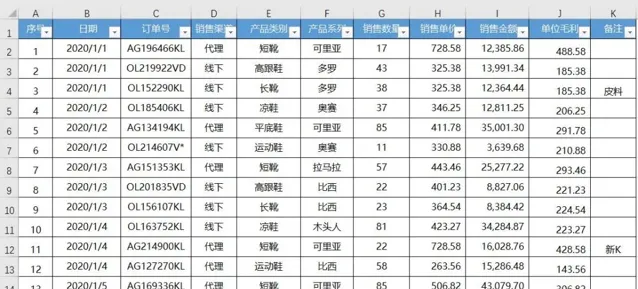
第二十五章 條件計數,不只是數個數
1. Countif函式用法解讀
2. 統計銷售部門的下單次數
3. Countif函式典型案例:對比兩列數據是否重復
4. 員工資訊表:按部門進行編號
第二十六章 學Excel函式,一定不能少了它
1. Vlookup函式用法講解
2. Vlookup函式快速查詢員工資訊
3. Vlookup函式查詢不到的原因分析
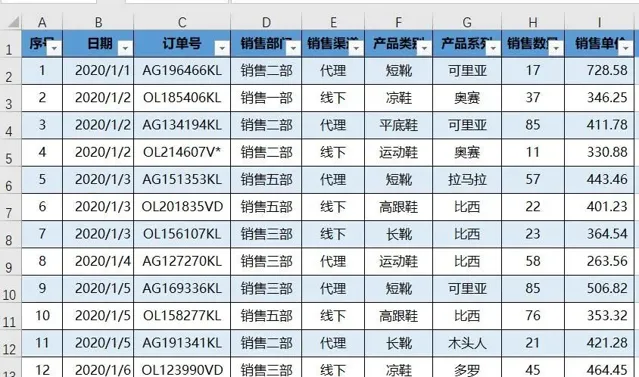
第二十七章 使用函式實作更靈活的條件格式設定
1. 困惑很多人的條件格式原理講解
2. 靈活設定數據在不同單位情況下顯示
3. 銷售明細表:標紅顯示符合條件的訂單
4. ROW函式設定可自動增減的序號
第二十八章 利用公式設定數據驗證的妙用
1. 強制非VIP使用者,不能填寫電話和地址
2. 不允許重復填寫發票號碼
3. 自訂快捷工具設定
第二十九章 表格,也是一個超級牛的工具
1. 普通表格轉換為超級表
2. 超級表輕松自動匯總
3. 切片器:很方便的數據篩選
4. 超級表的自動擴充套件
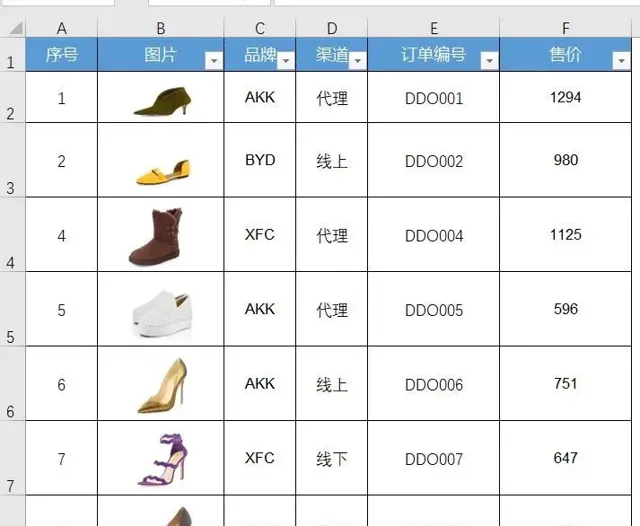
第三十章 拖拖拉拉的數據透視表
1. 匯總區域城市銷售額
2. 對產品系列進行匯總
3. 不同產品在不同城市的銷售情況
4. 按照年月季度匯總銷售數據
5. 按照設定的某個周期進行匯總
6. 巧用透視表批次生成工作表
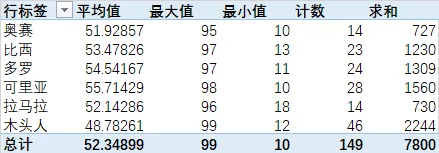
第三十一章 動態互動的數據透檢視
1. 數據透視表和透檢視連線
2. 數據透視表和切片器聯動
3. 多重合並:多行多列提取不重復值
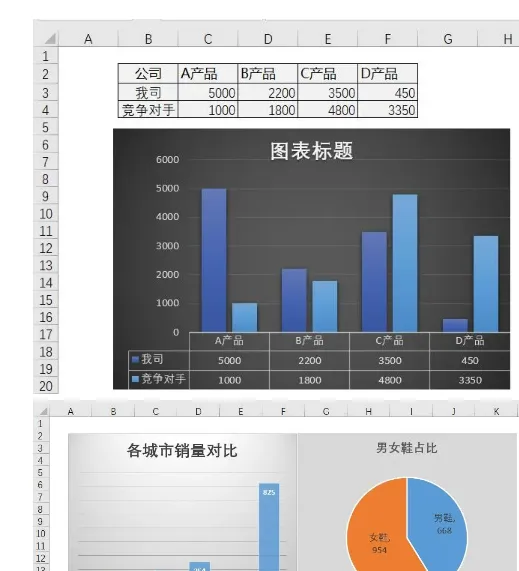
第三十二章 數據透視表常見問答
1. 資料來源數據有變化,透視表匯總結果不變
2. 透視表不能對日期進行分組匯總
3. 透視表匯總結果不正確等問題
第三十三章 了解這些才能做出漂亮圖表
1. 根據結果和想法,選擇不同的圖表呈現
2. Excel圖表構成元素講解
3. 常見的Excel圖表講解
第三十四章 Excel圖表實戰
1. 突出市場份額增長情況的折線圖表
2. 銷售出口占比情況的柱形圖表
3. 一些Excel圖表技巧分享
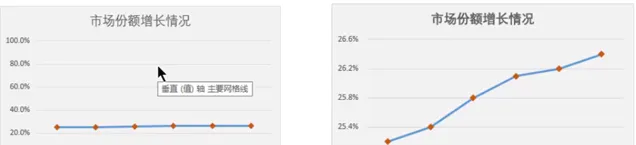
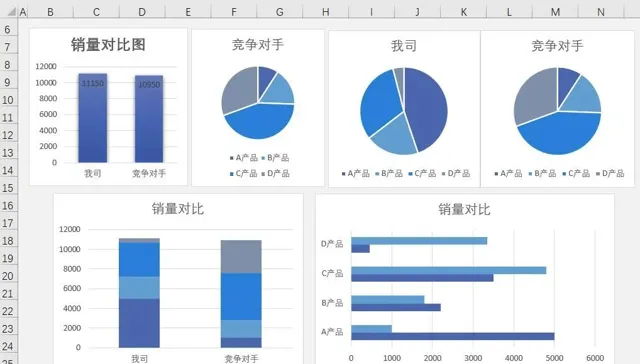
第三十五章 Excel數據保護
1. 兩種保護工作簿的方法
2. 保護工作表部份區域的方法
3. 保護Excel工作表中的公式
4. Excel工作表隱藏並加密
課程費用
全套課程,
定價99元,
新年福利24元
,掃碼購買,長期學習。
課程咨詢
聯系部落窩教育各位 咨詢老師,或者添加以下微信咨詢、領取課件。











